Használd az AnyTo-t, hogy biztonságosan helymeghamisíts a Pokémon GO-ban anélkül, hogy a „12-es helymeghatározás észlelési hiba” felbukkanna! 100%-ban hatékony és kényelmesen használható. Próbáld ki ingyen!
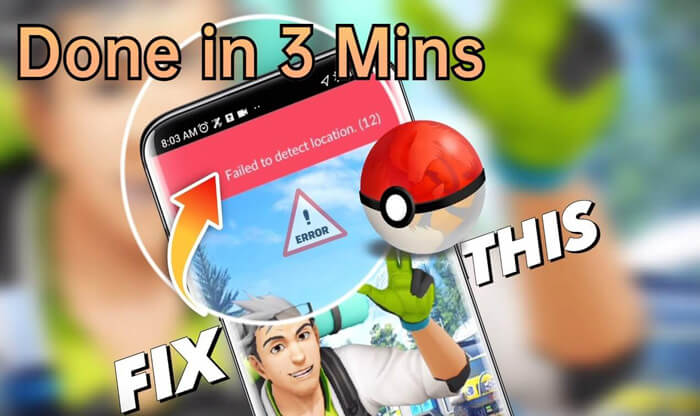
A Pokémon GO játékosok gyakran találkoznak különböző hibakódokkal, de az egyik legbosszantóbb a „12-es helymeghatározás észlelési hiba”. Ez a hiba általában iOS-eszközökön jelentkezik GPS-helymeghamisító eszközök használata során, és megakadályozza, hogy a játék hozzáférjen a valós vagy hamisított helyzetedhez.
Ha új régiókat szeretnél felfedezni, ritka Pokémonokat fogni vagy gyorsabban kelteni a tojásokat, a 12-es hiba megállíthatja a haladásodat. Szerencsére léteznek bevált megoldások a Pokémon GO 12-es hibájának kijavítására, így folytathatod a helymeghamisítást akadályok nélkül.
- 1. rész: Mit jelent a Pokémon GO 12-es hibakódja?
- 2. rész: Miért mondja a Pokemon Go, hogy nem észlelte a 12. helyet?
- 3. rész: [8 módszer] Hogyan javítsuk a Pokémon GO nem sikerült észlelni a helyzét 12 problémát iPhone-on?
- 4. rész: Egyéb módszerek a 12-es hiba elkerülésére helymeghamisítás közben
- GYIK a nem sikerült észlelni a helyzét 12 hibával kapcsolatban
1. rész: Mit jelent a Pokémon GO 12-es hibakódja?
A Pokémon GO 12-es hibakódja, vagyis a „Nem sikerült észlelni a helyzetet” üzenet akkor jelenik meg, amikor a játék nem tudja pontosan meghatározni az eszközöd helyzetét.
Ez általában akkor fordul elő, ha a GPS beállítások ki vannak kapcsolva, a helymeghamisító alkalmazások nem megfelelően vannak konfigurálva, vagy a játék ellentmondásokat észlel a helyadatokban. Különösen gyakori ez iOS-felhasználók körében, akik nem megfelelő eszközökkel vagy beállításokkal próbálnak helyet hamisítani.
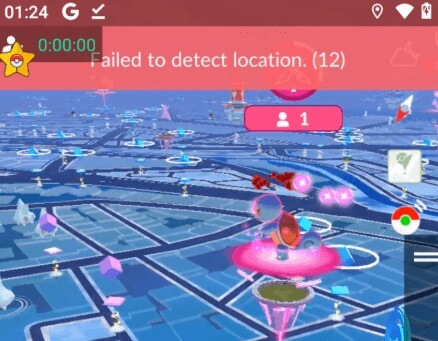
2. rész: Miért mondja a Pokemon Go, hogy nem észlelte a 12. helyet?
Mielőtt a megoldásokról beszélnénk, fontos megérteni, hogy mi okozza azt a hibát, amelyről beszélünk.
Íme néhány gyakori ok, amiért a Pokemon GO azt mondja, hogy „nem sikerült észlelni a helyet” iPhone-on vagy Android-eszközén.
1 Helymeghatározás szolgáltatások ki van kapcsolva
Ha az iPhone-on a helymeghatározás szolgáltatások ki vannak kapcsolva, a Pokémon GO nem tudja megállapítani a helyzetedet. Ez az alapvető követelmény, és a játék azonnal hibát jelez, ha nem fér hozzá a helyadatokhoz.
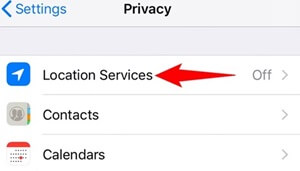
2 Hamis helyszín vagy helymeghamisító alkalmazások helytelen beállítása
Ha GPS-helymeghamisító alkalmazásokat használsz Pokémon GO-ban megfelelő beállítás nélkül, az inkonzisztens jeleket eredményezhet. A Pokémon GO észleli ezeket az eltéréseket, és megakadályozhatja, hogy az alkalmazás hozzáférjen a virtuális vagy valós helyzetedhez.
3 Megbízhatatlan GPS-helymeghamisító használata
Ha nem megbízható GPS-helymeghamisító, valószínűleg a helymeghatározás sikertelenségéhez vezet a 12. Pokemon Go probléma.
A közelmúltban sok játékos számolt be a közösségi médiában arról, hogy bizonyos Pokémon GO helymeghamisító alkalmazások használata után gyakran találkoztak a „Nem sikerült észlelni a helyet (12-es hiba)” figyelmeztetéssel, sőt egyes esetekben a fiókjuk puha kitiltásáról is kapott.
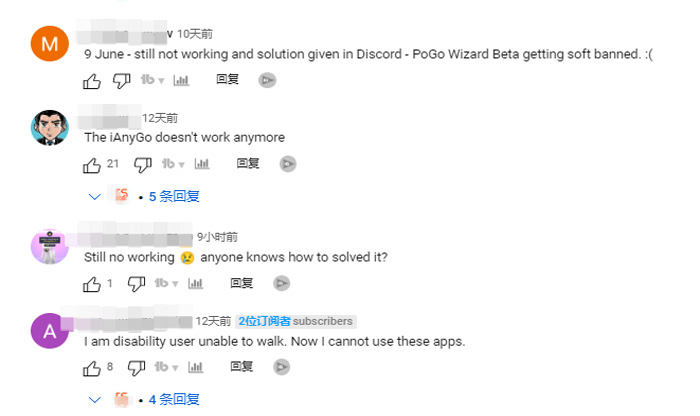
4 A VPN-ek vagy GPS-helymeghamisítók zavarhatják az eredeti szolgáltatásokat
Néhány VPN vagy helymeghamisító alkalmazás ütközhet az iOS GPS-beállításaival, különösen akkor, ha a forgalmat különböző régiókon keresztül irányítják. Ez az ellentmondás összezavarhatja a játékot, és 12-es hibához vezethet.
5 Az eszköz nem támogatja a GPS-helymeghamisítást jailbreak nélkül
iOS rendszeren a helyzet hamisítása általában harmadik féltől származó eszközt igényel, és jailbreak vagy PC-alapú megoldás nélkül sok alkalmazás nem működik megfelelően. A Pokémon GO képes felismerni az ilyen nem támogatott helymeghamisítást, és blokkolhatja a játékot.
6 Az IP-cím és a GPS-helyzet eltérése
Ha a GPS-ed Tokiót mutat, de az IP-címed New Yorkra utal, a játék gyanús jelzést kap. Ez az eltérés biztonsági intézkedéseket válthat ki, ami 12-es hibához vagy ismétlődő esetben akár soft ban-hez is vezethet.
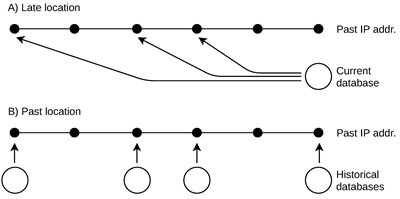
7 Nem lehet GPS-jeleket fogadni
Néha a rossz GPS-jel miatt a Pokemon Go nem észleli a 12. hely problémáját. Ugorhat más helyekre, és újraindíthatja az eszközt. Ellenőrizze, hogy megkapja-e a GPS-jelet.
3. rész: Hogyan javítsuk a Pokémon GO nem sikerült észlelni a helyzét 12 problémát iPhone-on?
1 Használja az iMyFone AnyTo professzionális eszközt
Nos, ha a Pokemon Go nem észlelte a helyét 12, van egy másik módja a probléma megoldásának. Letöltheted és használhatod az iMyFone AnyTo helymegváltoztató alkalmazást, amellyel bárhova hamisíthatod a Pokémon GO helyzetét anélkül, hogy a 12-es hibával találkoznál.
A jó hír az, hogy az AnyTo sikeresen együttműködött a „PoGo asszisztens”-vel a „Nem sikerült észlelni a helyzét (12-es hiba)” probléma megoldásában. Ez biztosítja, hogy a Pokémon GO játékosok zökkenőmentes játékélményt élvezhessenek az AnyTo használatával.
Ez egy helyváltó iOS és Android eszközökön egyaránt. Biztonságosan hamisíthatod vele a GPS helyzetet jailbreak nélkül. Pontosan szimulálja a mozgást és a helyzetet, így elkerülheted, hogy a Pokémon GO észlelje. Csak telepítsd a számítógépedre, csatlakoztasd az iPhone-odat, majd egy kattintással válaszd ki a kívánt helyszínt.
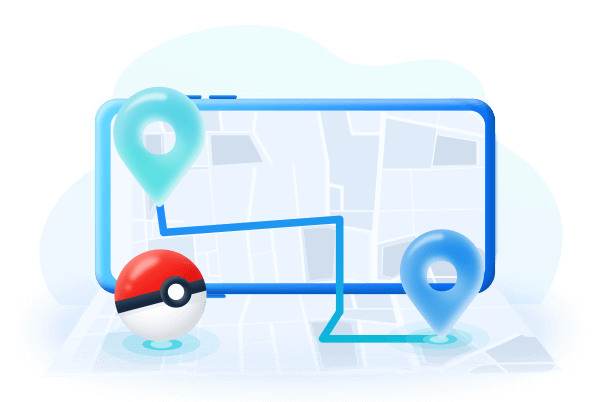
Főbb jellemzők:
- 100%-ban biztonságos használat. Többé nincs 12-es hiba.
- Zökkenőmentesen kompatibilis iOS és Android készülékekkel egyaránt.
- Egy kattintással azonnal megváltoztathatod a helyzeted a térképen bárhol.
- 360 fokos Pokémon GO joystick a pontos mozgásvezérléshez.
- További játékmenet-funkciók, mint például élő atlasz, automatikus pörgetés, automatikus fogás és még sok más.
- Ingyenes próba mindenki számára elérhető!
1. lépés: Töltse le és telepítse az AnyTo PC-verziót
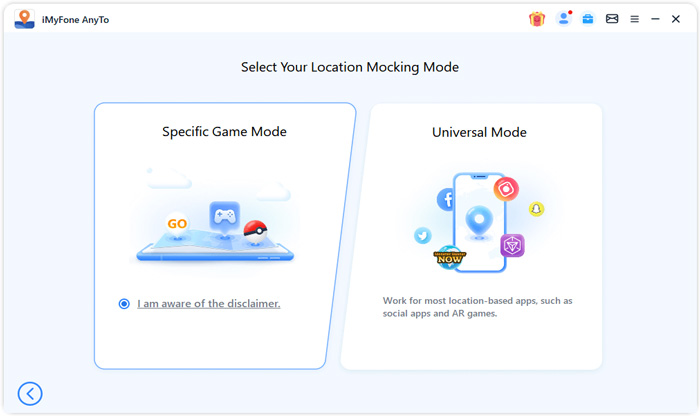
2. lépés: Válaszd ki a kívánt célhelyet, majd kattints a Mozgatás gombra a helyzet megváltoztatásához.
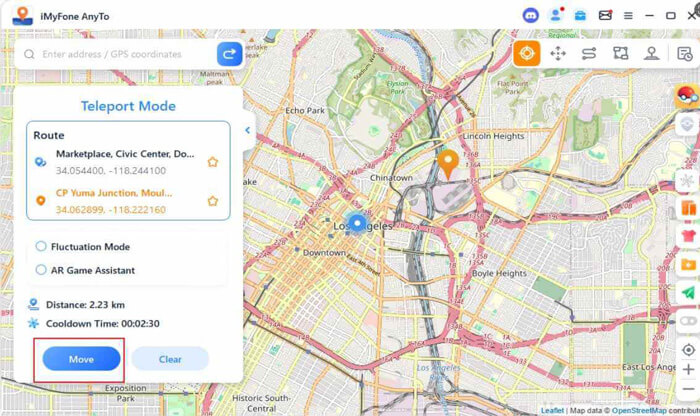
Ha az Áthelyezés gombra kattint, megjelenik egy prompt a felületen. Kövesse az utasításokat a játék testreszabott verziójának a PoGo asszisztens segítségével történő telepítéséhez.
3. lépés: Jelentkezzen be a Pokémon GO testreszabott verziójába az eszközén, és kezdjen el játszani.
Mostantól megtalálhatja GPS-helyzetét a Pokemon Go-n, és erre az új helyre is módosult! Így módosíthatja a GPS-helyszínt, ha nem tudta könnyen felismerni a helyet.
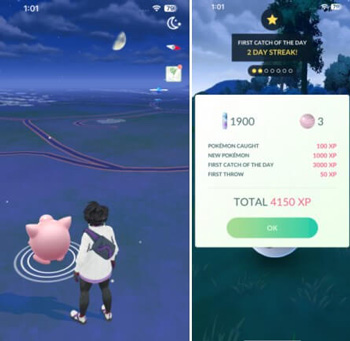
2 Engedélyezze a hamis helyeket a Fejlesztői beállításokban
Ha engedélyezi a Helyszín szimulálása funkciót az eszközén, akkor máshová állíthatja a helyet, és csodákat tehet, ha a Pokemon Go nem találja meg a helyét.
Lépések: Lépjen a Beállítások elemre Android-eszközén > Kattintson a Telefonról elemre > válassza a Szoftverinformáció lehetőséget > Egyszerűen koppintson rá hétszer, majd kattintson a Lejátszás gombra.
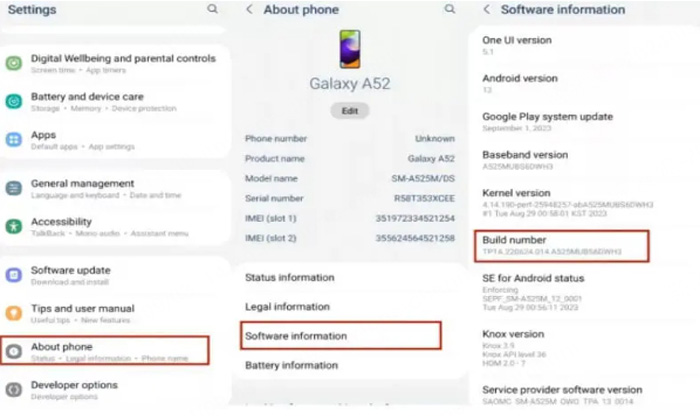
Most indítsa újra a Pokemon Go-t, és élvezze.
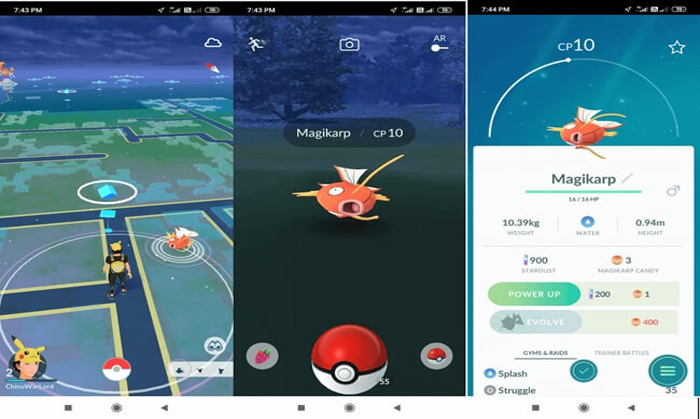
3 Jelentkezzen ki és jelentkezzen be
Ha a fenti módszer nem oldja meg a problémát. Meg kell próbálnia kijelentkezni a Pokemon fiókból, majd újra bejelentkezni. Ezzel valószínűleg eltávolítja azt, ami lemaradt a játékban, és megoldja a problémát.
Lépések: Nyissa meg a játékot > egyszerűen nyomja meg a Pokélabdád ikont > koppintson a Beállítások > Kijelentkezés keresése lehetőségre > kattintson rá.
Sikeres kijelentkezés után jelentkezzen be újra a hitelesítő adataival. Most nézd meg, hogy minden jól megy-e!
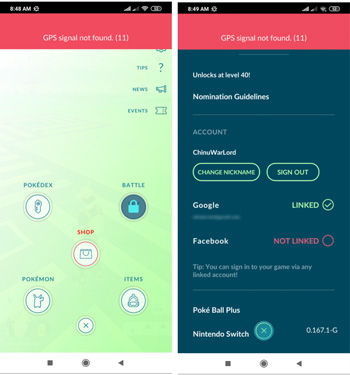
4 Törölje vagy visszaállítsa a Pokemon Go adatait, majd jelentkezzen be
Az eszközeinken használt alkalmazások gyakran gyűjtenek rejtett elemeket, például gyorsítótárakat. Ezek az összetevők az eszközben tárolva helyet foglalhatnak, így az alkalmazás nem működik megfelelően.
Ez lehet az oka annak, hogy a Pokemon Go nem észlelte a helyproblémákat. Tudassa velünk, hogyan kell ezt megtenni.
Lépések: Lépjen a Beállítások > Keresse meg az Alkalmazások lapot, és koppintson rá > koppintson az Alkalmazások kezelése elemre > keresse meg a Pokemon Go-t, és nyissa meg > koppintson az Adatok törlése > Gyorsítótár törlése, majd az Adatok törlése elemre.
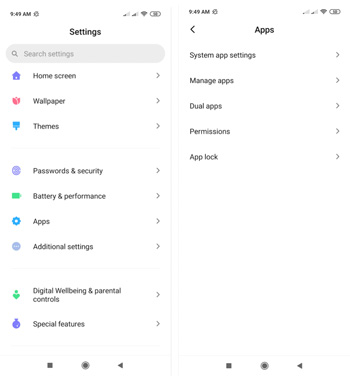
Ezzel visszaállítja a Pokemon Go adatait. Ezért újra be kell jelentkeznie a játékhoz.
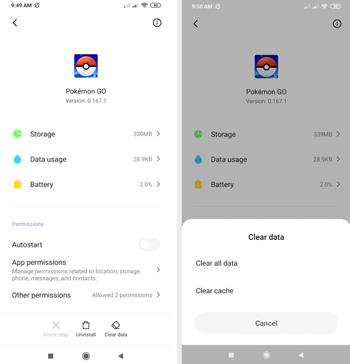
5 Helymeghatározás szolgáltatások engedélyezése
Nyisd meg a Beállítások > Adatvédelem > Helymeghatározás szolgáltatások menüpontot, és győződj meg róla, hogy be van kapcsolva. Görgess le a Pokémon GO-hoz, és állítsd a helyhozzáférést „Az alkalmazás használata közben” értékre.
6 Hely- és adatvédelmi beállítások visszaállítása
Nyisd meg a Beállítások > Általános > iPhone áthelyezése vagy visszaállítása > Visszaállítás > Hely- és adatvédelmi beállítások visszaállítása menüpontot. Ez megoldhatja a rendszerbeállítások és harmadik féltől származó helymeghamisítók közötti konfliktusokat.
7 iPhone megtalálása ideiglenes kikapcsolása
Ritka esetekben a iPhone megtalálása zavarhatja a helymeghamisítást. Próbáld meg kikapcsolni, amíg használod a GPS-helymeghamisítót, de ne felejtsd el később újra bekapcsolni a készülék biztonsága érdekében.
8 Telefon újraindítása, GPS bekapcsolása és újrapróbálkozás
Ez a módszer sok technikai hibánál bevált és hasznos lehet: egyszerűen indítsd újra a készüléked.
Lépések: Nyomd meg a bekapcsoló vagy zároló gombot a készülék újraindításához vagy rebootolásához. Remélhetőleg ezzel minden hiba eltűnik.
Az eszköz újraindítása után kapcsold be újra a GPS-t. Ezután próbáld meg újra játszani a játékot, és ellenőrizd, hogy a nem sikerült meghatározni a helyzét hiba még fennáll-e.
4. rész: Egyéb módszerek a 12-es hiba elkerülésére helymeghamisítás közben
- Kerüld az ingyenes vagy feltört helymeghamisító alkalmazások használatát, mivel ezek gyakran nem rendelkeznek felismerés elleni funkciókkal.
- Tartsd be a visszahűlési idő szabályait – a hirtelen GPS-ugrások puha tiltást vagy hibákat válthatnak ki.
- Kapcsold be rövid időre a repülőgép módot, mielőtt elindítod a helymeghamisítást, majd újra engedélyezd a mobiladatot vagy a Wi-Fi-t.
- Szimulálj valósághű sétáló útvonalakat az iMyFone AnyTo többpontos vagy kétpontos módja segítségével a gyanú csökkentése érdekében.
GYIK a nem sikerült észlelni a helyzét 12 hibával kapcsolatban
1. A 12-es hiba végleges a Pokémon GO-ban?
Nem, ez egy ideiglenes probléma, amit általában a helymeghatározási beállítások módosításával vagy a megfelelő helymeghamisító eszköz használatával lehet orvosolni.
2. A 12-es hiba azt jelenti, hogy letiltották a fiókomat?
Nem feltétlenül. Nagyobb eséllyel beállítási vagy kompatibilitási probléma okozza. Azonban az óvatlan, ismételt helymeghamisítás könnyen puha tiltáshoz vezethet.
3. A VPN megoldja a 12-es hibát?
Önmagában a VPN nem fogja megoldani, de egy jó GPS-helymeghamisító és VPN együttes használata segíthet elkerülni a játék általi észlelést, és csökkentheti a hibák esélyét.
Következtetés
A Pokémon GO 12-es hibája gyakori probléma az iOS-es helymeghamisítók körében, de nem jelent zsákutcát. A megfelelő beállítások engedélyezésével és egy megbízható eszköz, például az iMyFone AnyTo helymegváltoztató használatával könnyedén kijavítható a „Nem sikerült meghatározni a helyet” hiba, így bárhonnan folytathatod a Pokémon-világ felfedezését. Légy körültekintő, hamisíts biztonságosan, és gyűjts tovább!






